VLC-Player ist eine funktionsreiche App. In Anbetracht der Komplexität könnte man denken, dass die App instabil oder anfällig für Brüche ist, aber das ist tatsächlich selten. Es kommt gelegentlich vor, dass Probleme auftreten, aber selten handelt es sich um einen massiven Bug. Wenn Sie die App zum Ansehen von Videos verwenden, der VLC-Player jedoch keine Untertitel enthält, können Sie die folgenden Korrekturen versuchen.
Überprüfen Sie mindestens zwei oder, bevor wir uns an die Arbeit machendrei verschiedene Videos, um zu sehen, ob die Untertitel angezeigt werden oder nicht. Es ist zwar selten, dass ein Video Untertitel in VLC blockiert, aber wenn das Problem bei mehreren Videos weiterhin besteht, versuchen Sie die folgenden Schritte, um es zu beheben.
Untertitel deaktivieren / aktivieren
Öffnen Sie den VLC-Player und spielen Sie das aktuelle Video absoll Untertitel haben. Klicken Sie mit der rechten Maustaste in den Player und wechseln Sie zu Untertitel. Das Untermenü verfügt über eine Deaktivierungsoption. Wenn keine Untertiteldatei ausgewählt ist, erhalten Sie keine Untertitel.
Wählen Sie in diesem Fall die Option Untertiteldatei hinzufügen und wählen Sie die Untertiteldatei aus.

Überprüfen Sie die SRT-Datei
Überprüfen Sie die Untertiteldatei. Es sollte die SRT-Dateierweiterung haben. Wenn die Erweiterung geändert wurde, kann der VLC-Player sie nicht wiedergeben. Überprüfen Sie außerdem den Inhalt der Untertiteldatei. Sie können eine SRT-Datei im Editor öffnen. Schauen Sie hinein, um sicherzustellen, dass der Inhalt der betreffenden Datei tatsächlich vorhanden ist und Sie nicht nur eine leere SRT-Datei haben.
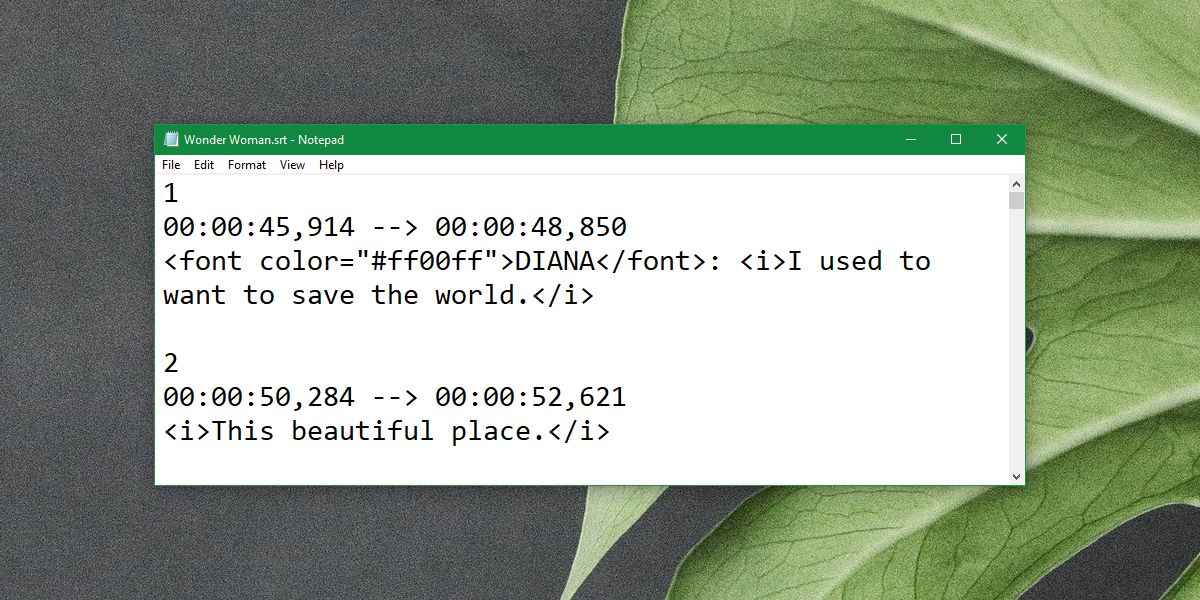
Überprüfen Sie das Aussehen der Untertitel
Gehen Sie im VLC-Player zu Extras> Einstellungen. Gehen Sie zur Registerkarte Untertitel / OSD und stellen Sie sicher, dass die Untertitelfarbe auf Weiß mit einem schwarzen Rand eingestellt ist. Die Schriftgröße sollte auf Auto und die Position auf 0px eingestellt sein. Wenn diese Einstellungen nicht übereinstimmen, ändern Sie sie entsprechend.
Starten Sie den VLC-Player neu und prüfen Sie, ob die Untertitel angezeigt werden.
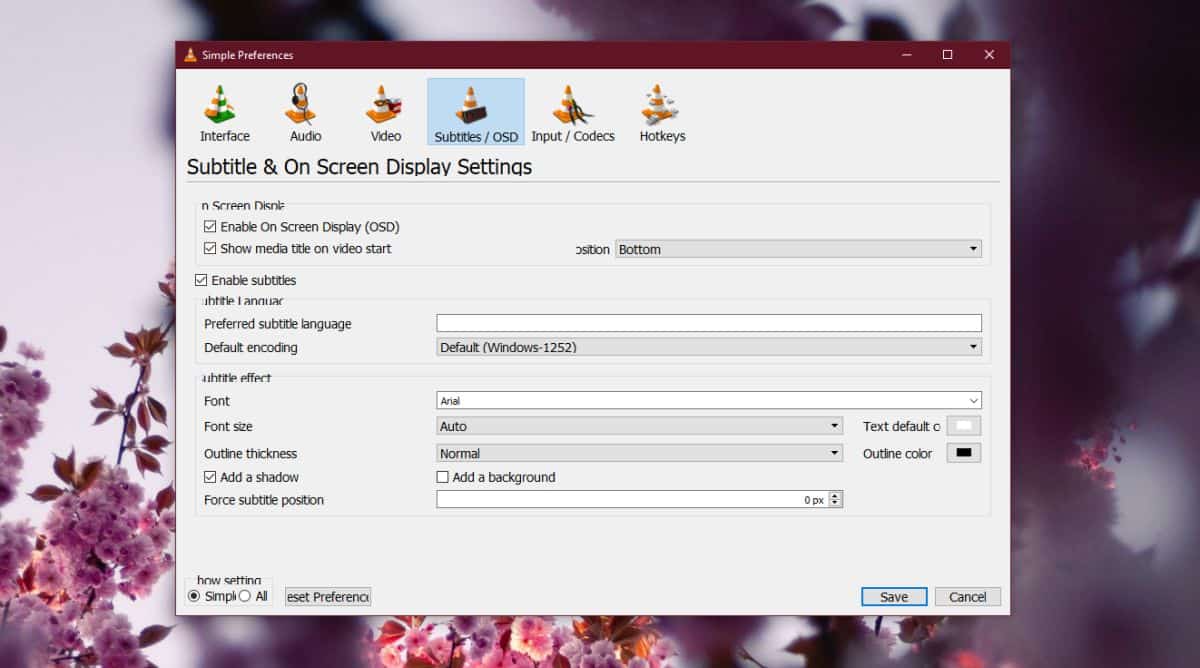
Andere Untertiteldatei
Während wir die Untertiteldatei bereits überprüft haben,Es lohnt sich zu prüfen, ob eine andere SRT-Datei funktioniert. Manchmal wird die betreffende SRT-Datei in VLC möglicherweise nicht richtig geladen, sodass ein anderer Versuch möglicherweise die Lösung darstellt. Stellen Sie außerdem sicher, dass der Dateiname keine ungewöhnlichen Zeichen enthält. Benennen Sie die Datei am besten in eine benutzerfreundliche Datei um. Es besteht auch eine kleine Möglichkeit, dass die von Ihnen verwendete SRT-Datei digital geschützt ist. Versuchen Sie es mit einer anderen Untertiteldatei.
Setzen Sie die VLC-Einstellungen zurück
VLC-Player hat viele verschiedene Einstellungen und wennSie neigen dazu, viel an ihnen zu basteln. Möglicherweise haben Sie etwas aktiviert, das die Untertitel beeinträchtigt. Sie können die an den Einstellungen vorgenommenen Änderungen manuell durchgehen und rückgängig machen oder die Einstellungen von VLC zurücksetzen.
Gehen Sie dazu zu Extras> Einstellungen. Klicken Sie unten im Fenster auf die Schaltfläche Einstellungen zurücksetzen.
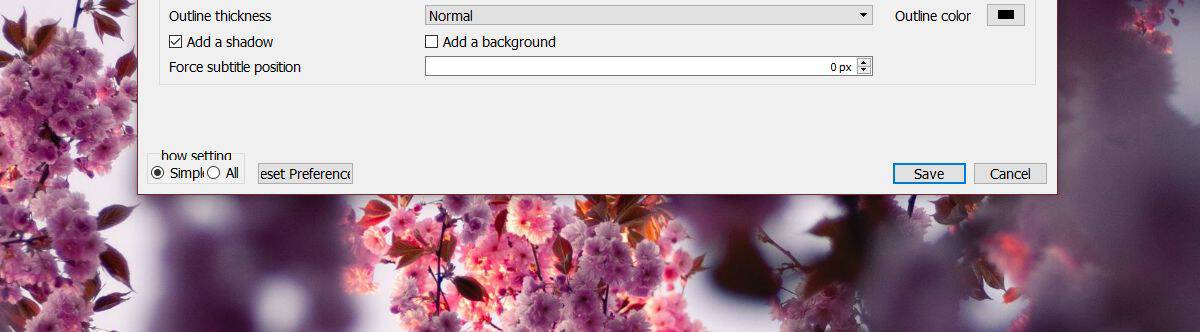













Bemerkungen